在PPT中制作弧形文字环绕效果,该如何操作呢,下面分享下具体操作步骤,供大家参考。
1.插入文本框,输入文字,在形状格式中设置文本框的大小宽度与高度一致,确保文本框为正方形。
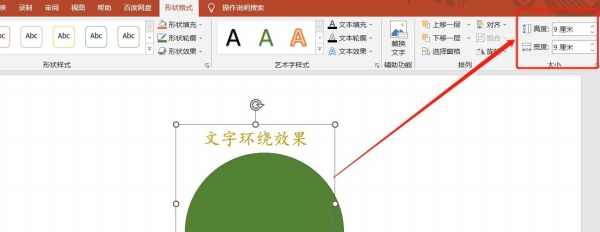
2.在形状格式中点击文本效果中的转换,选择第一个跟随路径,如下图标注,这样上方的弧形文字就做好了。
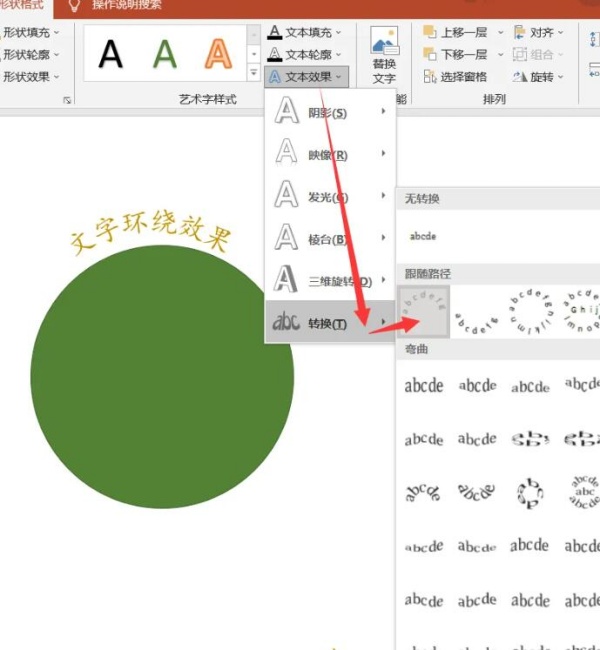
3.接着圆下面的弧形文字,同样是确保文本框为正方形,在转换中选择第二个跟随路径,如下图标注,完成。
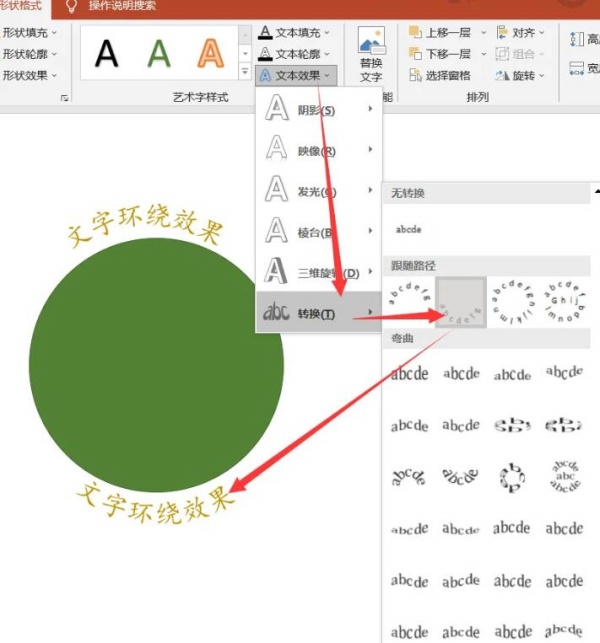
4.圆左边的弧形文字,首先操作方法同制作圆下面的弧形文字一样,只不过在文本框设置文字方向为竖排。
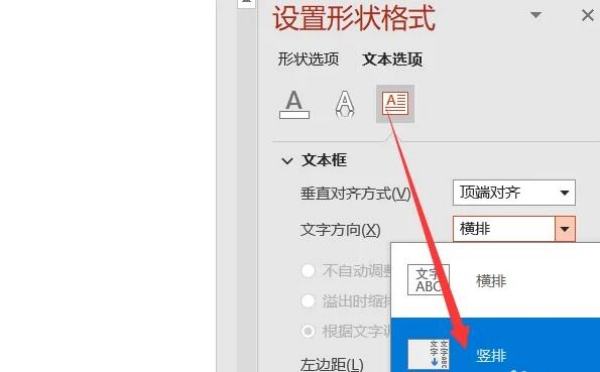
5.圆右边的弧形文字设置方法,选择第一个跟随路径,将文字方向设置为竖排即可。
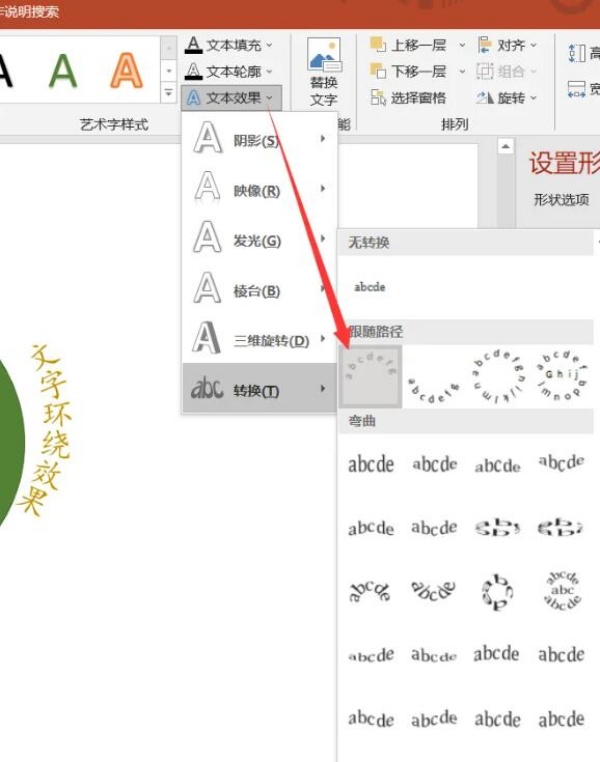
6.在设置圆左右边弧形文字后,文字间距可能会有点大,可根据需要调整文字间距紧缩数值即可。
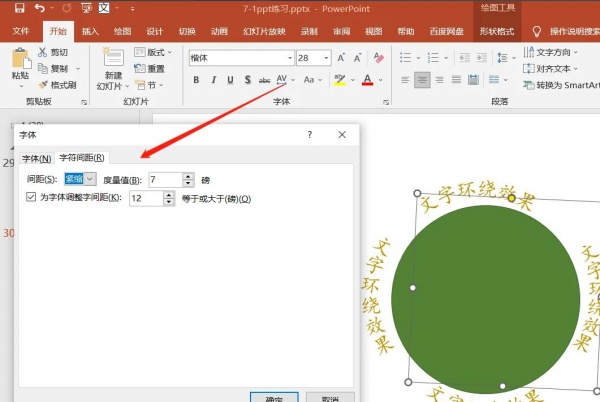
标签: 弧形文字




